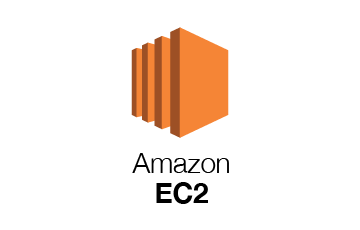지난번에는 로컬환경에서 도커를 설치하고 실행했다. 로컬에서 Docker 이미지를 생성할 때 많은 용량이 소모되어서 이번에는 AWS EC2의 Ubuntu 서버에 Docker을 설치하고 실행해보는 실습을 하려한다.
✨AWS EC2에 리눅스 기반 우분투 22.04LTS 인스턴스 생성

인스턴스 유형 : t2.micro
저장 스토리지 : 20GiB 로 설정 (최대 30까지 설정 가능)
키 페어 생성( .ppk ) 및 다운
✨보안그룹 인바운드 규칙 설정하기
접속 가능한 포트를 설정한다.
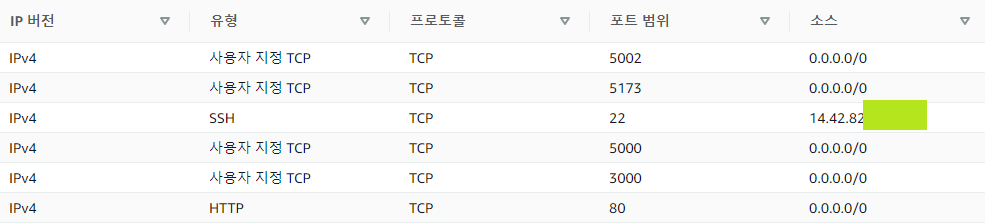
SSH 접속 포트 22번
HTTP 기본 포트 80번
Flask 서버 접속 포트 5000번 & 5002번 포트
Front 접속 포트 5173번
Back 접속 포트 3000번
※ 22번 포트는 해킹의 위험이 있으니 접속하는 사람들 PC IP주소로 변경하는 것이 좋음
✨Putty(Ubuntu 환경)로 AWS EC2에 접속
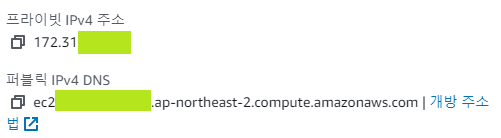
- EC2 인스턴스 정보에 있는 퍼블릭 DNS주소를 복사하고 해당 주소를 Putty의 Host Name에 붙여넣기
- Connection < SSH < Auth < Credentials에서 "Pricate key file for authentication"항목에 위에서 다운받았던 .ppk파일 첨부
- Open 클릭
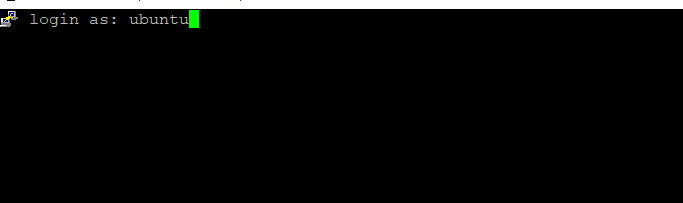
- AWS EC2에서 OS를 ubuntu로 설정한 경우 SSH 로그인계정: ubuntu
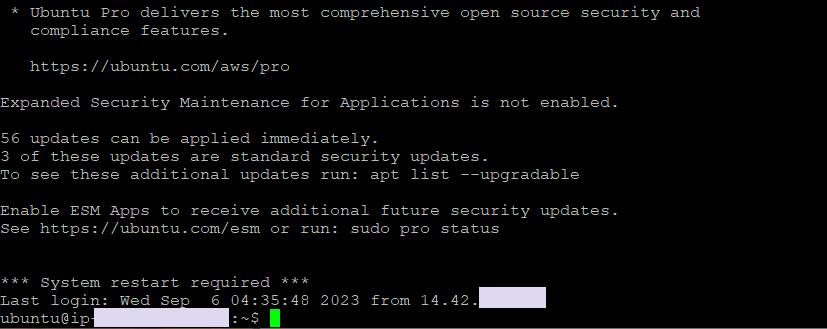
접속 성공🎉
리눅스 시스템에서 관리자 권한으로 명령어 내리기 위해 sudo su -를 실행했다.

✨Docker 설치
https://docs.docker.com/engine/install/ubuntu/
위 링크 접속해서
Install using the Apt repository 과정을 실행한다.
# Add Docker's official GPG key:
sudo apt-get update
sudo apt-get install ca-certificates curl gnupg
sudo install -m 0755 -d /etc/apt/keyrings
curl -fsSL https://download.docker.com/linux/ubuntu/gpg | sudo gpg --dearmor -o /etc/apt/keyrings/docker.gpg
sudo chmod a+r /etc/apt/keyrings/docker.gpg
# Add the repository to Apt sources:
echo \
"deb [arch="$(dpkg --print-architecture)" signed-by=/etc/apt/keyrings/docker.gpg] https://download.docker.com/linux/ubuntu \
"$(. /etc/os-release && echo "$VERSION_CODENAME")" stable" | \
sudo tee /etc/apt/sources.list.d/docker.list > /dev/null
sudo apt-get update
sudo apt-get install docker-ce docker-ce-cli containerd.io docker-buildx-plugin docker-compose-plugindocker입력해서 잘 설치되었나 확인
✨Docker 실행
-
git clone으로 소스코드 내려받는다. -
back 폴더 메인에 Dockerfile 생성하고 back api만 실행해본다. (실행 포트: 3000)
-
Dockerfile 예시
FROM node:18.14.0 WORKDIR /app COPY . . RUN yarn install EXPOSE 3000 CMD ["yarn", "dev"] -
cd back으로 이동 →docker build -t damchae-back . -
docker run -it -p 3000:3000 damchae-back으로 docker 실행
※-it옵션: Ctrl + C 누르면 도커 종료할 수 있음
-
-
AWS EC2 DNS 주소로 접속해본다.
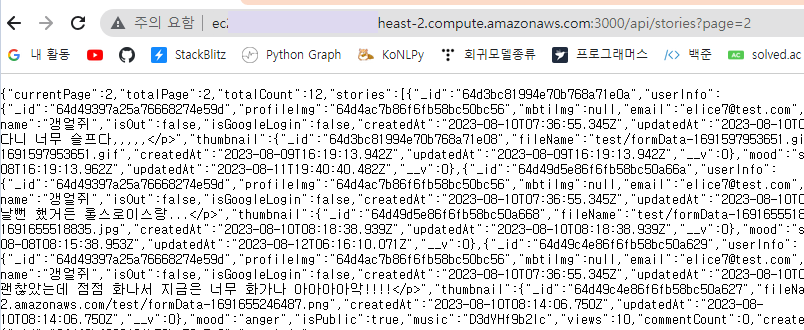
※ DB는 Mogno Atlas를 사용했기 때문에 DB를 도커에 따로 설치하지는 않았다.